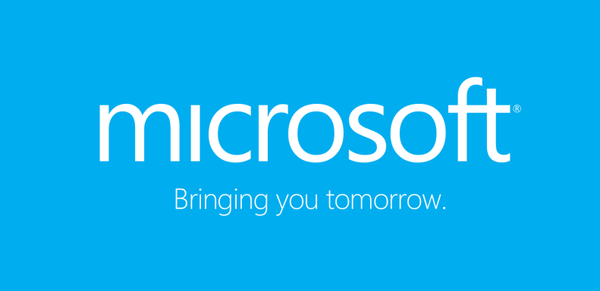Kad klonirate Windows 10 (instaliran na tvrdom disku u obliku MBR) u Acronis True Image 2017 na računalo s omogućenim UEFI, Acronis automatski pretvara ciljni HDD ili SSD u GPT stil
Autor Vladimir! Za provedbu našeg plana potreban nam je program Acronis True Image 2017, slijedite vezu i preuzmite program, a zatim ga instalirajte. Nakon što instalirate Acronis True Image 2017, stvorite pokretački USB flash pogon u samom programu.Na primjer, klonirat ćemo Windows 10 instaliran na mom računalu.
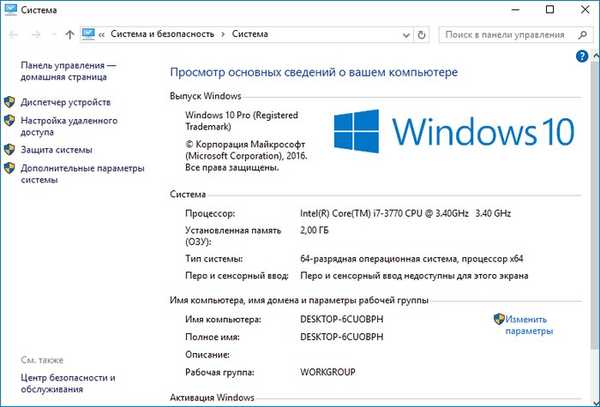
Upravljanje diskom našeg računala.
Sustavna jedinica ima dva pogona (regularni HDD i SSD), oba MBR stila. UEFI je onemogućen u BIOS-u.
Disk 0 (kapacitet 500 GB), na njemu je Disk (C :) sa instaliranim Windowsom 10.
Disk 1 je novi SSD SSD, na njemu ćemo klonirati Windows 10, sve datoteke na njemu (ako postoje) bit će izbrisane.

Oba tvrda diska u MBR stilu.
HDD.

SSD
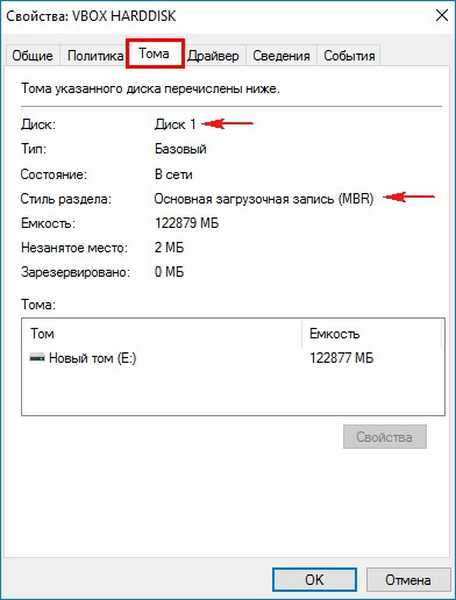
Ponovno se pokrenite, uđite u BIOS i uključite UEFI sučelje. Ako ne znate kako to učiniti, onda će vam pomoći ovaj članak..

Nakon toga pokrećemo računalo s pokretačkog flash pogona Acronis True Image 2016-17.
Pritisnite tipkovnicu - 1.


Odaberite "Alati i alate".
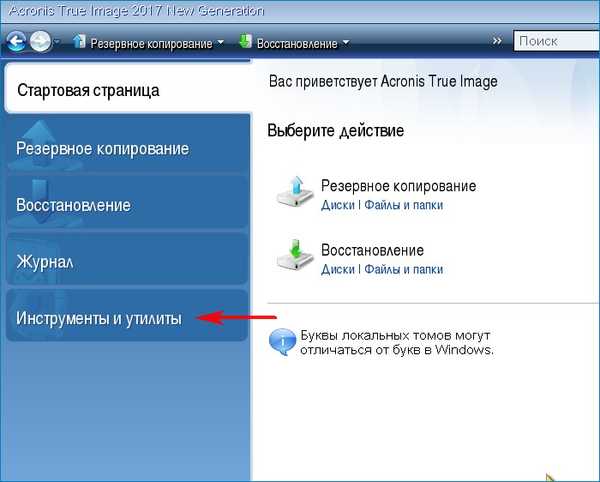
Kloniranje diska.

Odaberite način kloniranja "Automatski" i kliknite "Dalje".
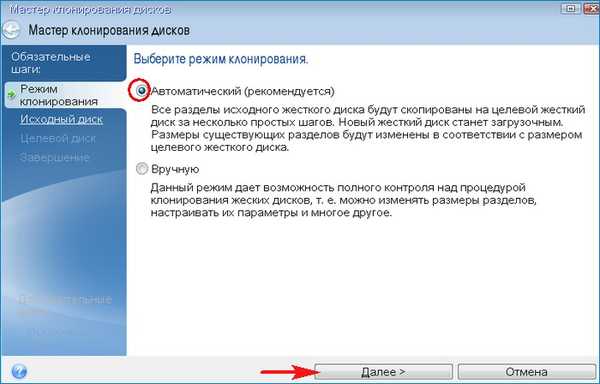
Odaberite lijevi disk s lijevim mišem (disk iz kojeg kloniramo Windows 10), u našem slučaju obični HDD kapaciteta 500 GB i kliknite "Dalje".
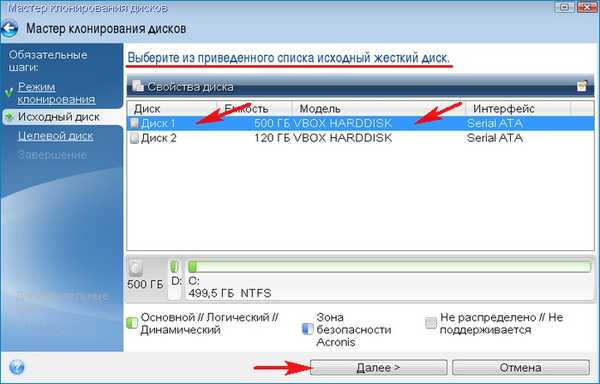
Lijevim gumbom miša odaberite ciljni disk (disk na koji kloniramo Windows 10), u našem slučaju SSD SSD od 120 GB i kliknite "Dalje".
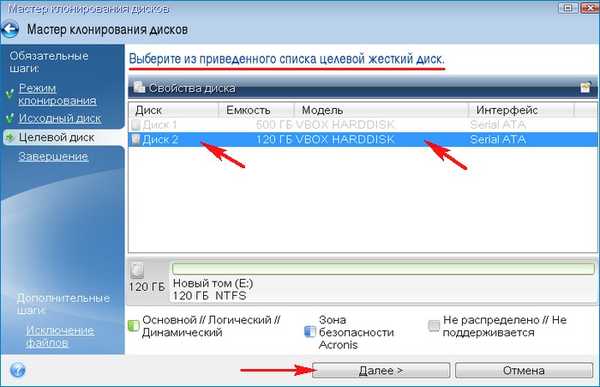
Upozoravamo "Odabrani ciljni tvrdi disk sadrži particije na koje se podaci mogu pohraniti".
Za potvrdu brisanja svih podataka s ciljanog SSD-a, kliknite "U redu".

Evo najzanimljivijeg. Budući da smo u BIOS uključili sučelje UEFI, Acronis True Image 2017 upozorava nas da će odabrani ciljni SSD biti pretvoren u GPT strukturu, zbog čega će ovaj disk biti startalan.
Kliknite "Nastavi"

Važna napomena: USB fleš pogon koji se može pokrenuti mora biti kreiran u aktiviranoj (tj. Kupljenoj) verziji Acronis True Image 2017, inače će vas u ovoj fazi čekati takva pogreška.

Operacija kloniranja Windowsa 10 započinje s običnog tvrdog diska na SSD, a SSD se automatski pretvara u GPT stil.

Kliknite U redu

Učitava se Windows 10.

Idemo u Upravljanje diskom i vidimo skriveni odjeljak „Fiksna (šifrirana (EFI) sistemska particija)“) FAT32 kreiran na SSD disku, koji sadrži konfiguracijske datoteke za pokretanje sustava Windows 10. Ovaj je odjeljak kreiran samo na UEFI operativnim sustavima instaliranim na GPT disku.

Pregledavamo svojstva SSD-a s instaliranim OS-om i vidimo da disk ima GPT stil.

Izvorni disk od 500 GB ostao je u MBR stilu..

Članak o ovoj temi: Prilikom stvaranja sigurnosne kopije sustava Windows 10 instaliranog na tvrdi disk MBR u Acronis True Image 2017 i zatim vraćanja sustava na računalo s omogućenim UEFI, Acronis će automatski pretvoriti HDD u GPT standard
Oznake članaka: Acronis True Image Windows 10 MBR GPT UEFI kloniranje